怎样用excel进行大量数据的求和,排序?
摘要:怎样用excel进行大量数据的求和,排序呢?接下来我们一起看看吧!!!工具/原料官网下载最新WPS或下载office2012【电脑】方法/步...
怎样用excel进行大量数据的求和,排序呢?接下来我们一起看看吧!!!
工具/原料
官网下载最新WPS或下载office2012
【电脑】
方法/步骤
1、首先在桌面右击鼠标选择新建→选择Microsoft Excel 工作表,新建完成后双击打开工作表,如图所示。
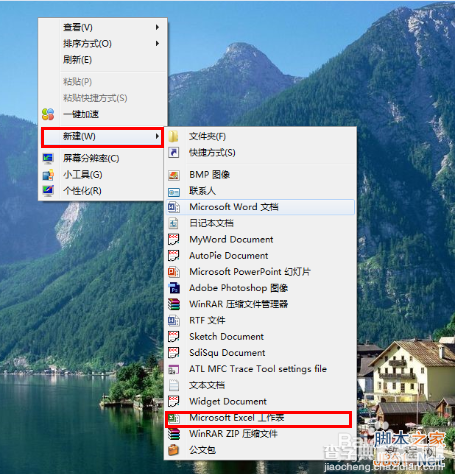
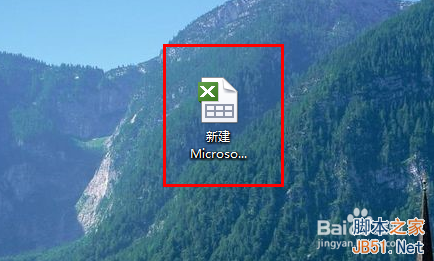
2、打开工作表后在A1任意输入一个数,选中并将鼠标放到其右下角变成黑色十字架形状,按下鼠标左键,向右拉动就会自动生成相应数,如图所示。
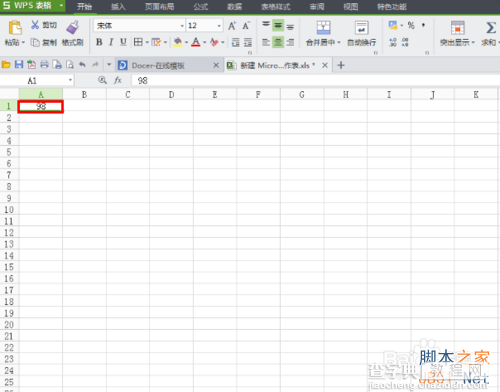
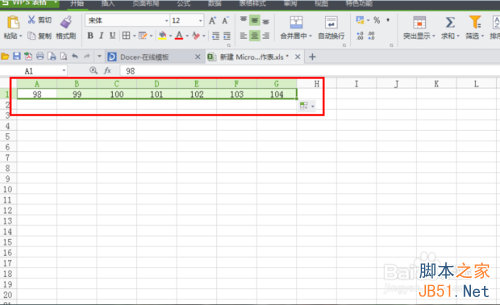
3、同样的方法拉出如图所示的表格。
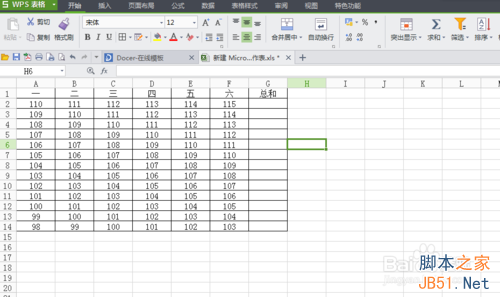
4、选中第一行,点击求和就会自动显示总和,如图所示。
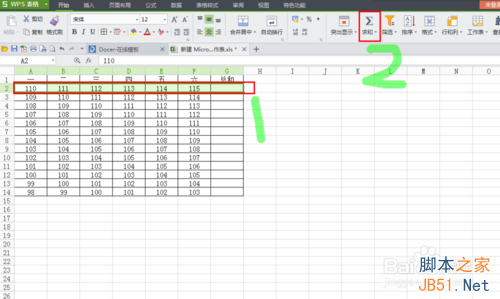
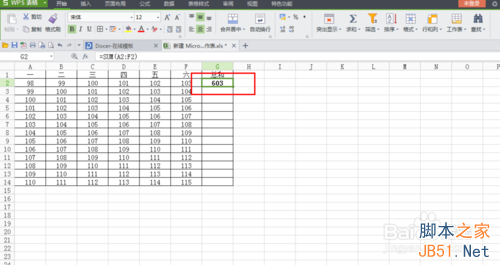
5、如图所示,选中【总和】所在列的第一个数将鼠标放到其右下角变成黑色十字架形状,按下鼠标左键,向下拉动就会自动生成所有行的总和,是不是很快很方便呢!!!
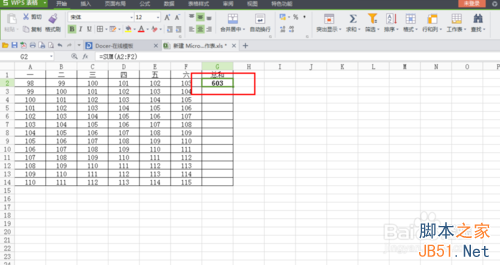
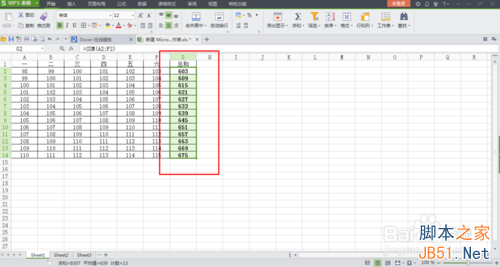
6、最后就是排序,选中所有数据,如图所示,点击排序→下拉选择降序排列
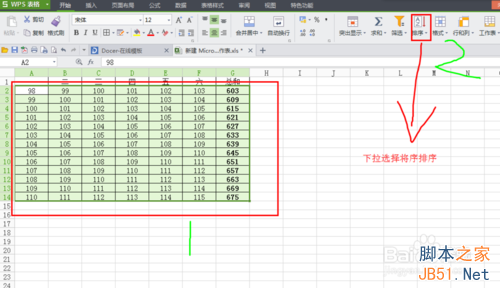

以上就是怎样用excel进行大量数据的求和,排序方法介绍,希望能对大家有所帮助!
【怎样用excel进行大量数据的求和,排序?】相关文章:
上一篇:
ppt文件中怎么画半个圆形?
下一篇:
在word中简单绘制立体五角星方法介绍
